Папка Software Distribution отвечает за временное хранение важных файлов обновлений, которые необходимы Windows для выполнения обновления. И мы расскажем, почему следует и как удалить папку Software Distribution.
Несколько пользователей на различных форумах, включая Microsoft, рассказали о проблемах с этой папкой и задались вопросом, представляет ли ее удаление какую-либо непосредственную или значительную угрозу. Итак, давайте узнаем все об этом.
Можно ли удалить папку Software Distribution?
Да, вы можете очистить папку Software Distribution в Windows, как и любую другую папку. Вот несколько причин, по которым вам стоит подумать о ее удалении:
Проблемы с Windows Update: Чтобы исправить ошибки Windows Update, часто рекомендуется очистить содержимое папки Software Distribution. Освободить хранилище: Папка может занимать значительное пространство, и если вы хотите освободить место, то ее удаление будет не самым худшим вариантом. План отключения автоматических обновлений: Если вы планируете отключить автоматические обновления Windows, папка "Распространение программного обеспечения" не служит никакой цели, и вы можете удалить ее. Безопасно ли удалять папку "Распространение программного обеспечения?
Да, удаление папки Software Distribution не представляет существенного вреда. В следующий раз проверка и установка обновлений Windows займет немного больше времени.
Кроме того, Windows автоматически воссоздаст папку и загрузит соответствующие файлы, необходимые для завершения процесса обновления.
Как удалить папку Software Distribution?
Для удаления папки Software Distribution необходимы права администратора. Кроме того, перед удалением файлов в папке необходимо остановить службы Windows Update и Background Intelligent Transfer Services. Давайте выясним, как!
1. Нажмите Windows + S, чтобы открыть Поиск, введите Командная строка в текстовом поле и нажмите кнопку Запустить от имени администратора.
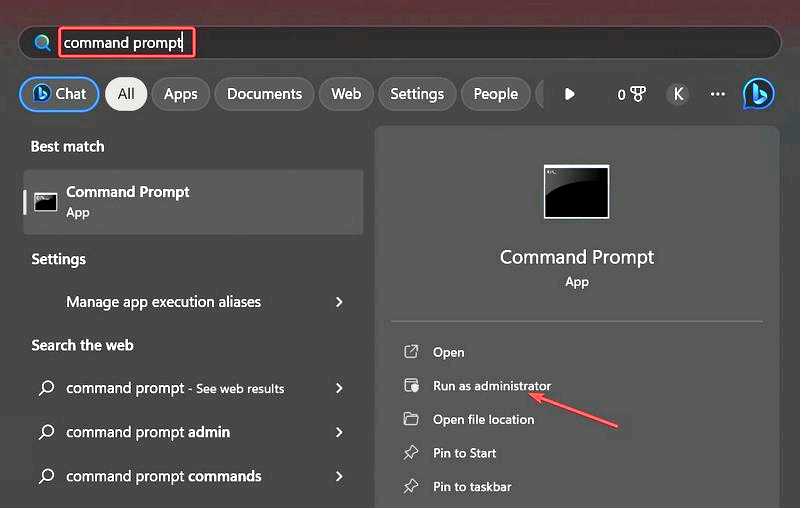
2. Нажмите Да в приглашении UAC.
3. Вставьте следующую команду и нажмите Enter, чтобы остановить службу Windows Update:net stop wuauserv
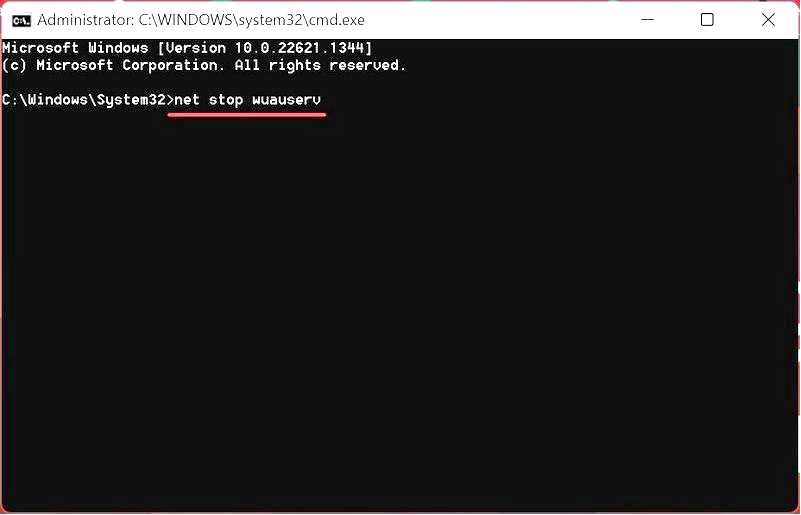
4. Затем выполните следующую команду, чтобы завершить работу BITS (Background Intelligent Transfer Service):net stop bits
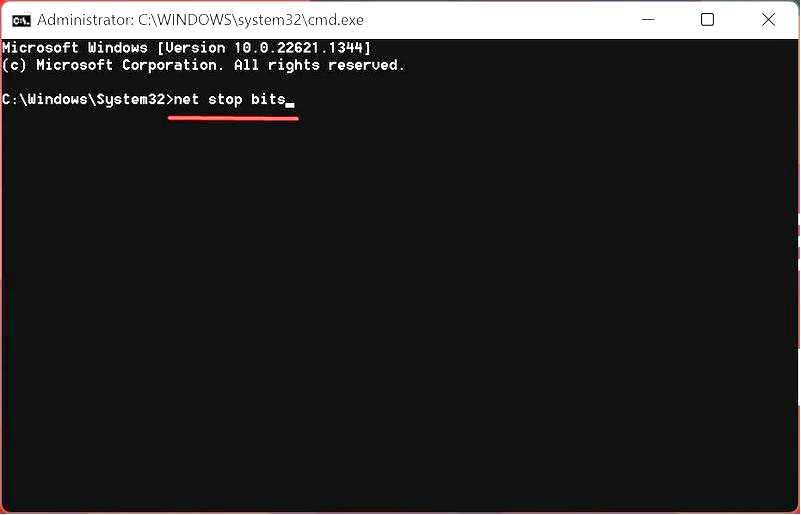
6. После этого нажмите Windows + E, чтобы открыть File Explorer, вставьте в адресную строку следующий текст и нажмите Enter: C:\Windows\SoftwareDistribution
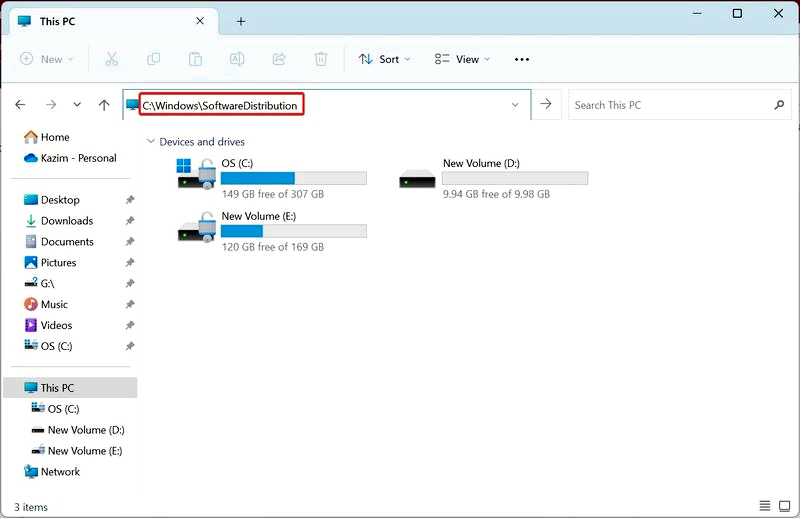
7. Нажмите Ctrl + A, чтобы выделить все содержимое папки, а затем нажмите клавишу Delete. Если вы не можете удалить папку Software Distribution или доступ запрещен, просто перезагрузите компьютер и попробуйте снова.

8. Все файлы в папке Software Distribution должны быть удалены, но сама папка должна остаться на месте. Мы хотим удалить ее содержимое, а не папку.
9. Вернитесь в командную строку и выполните следующие команды, чтобы перезапустить систему Обновление Windows службу и BITS: net start wuauserv net start bits
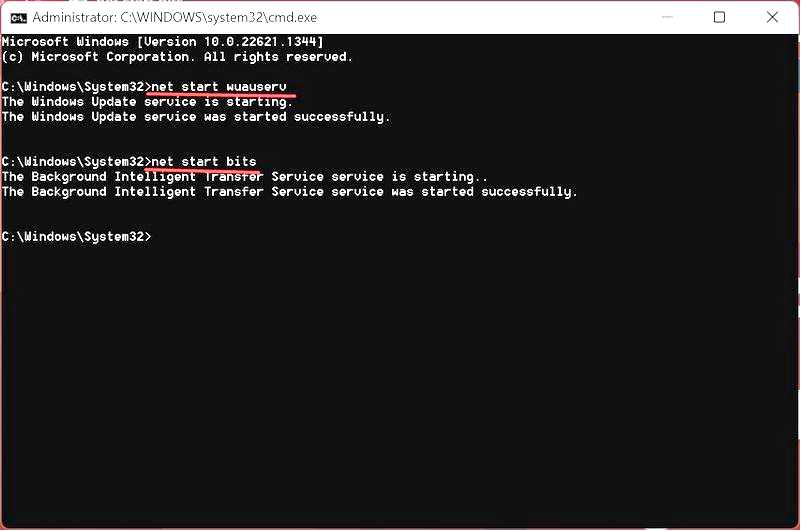
После завершения процесса Windows изменит конфигурацию папки и загрузит необходимые файлы. Теперь ваши обновления Windows будут работать как положено, без каких-либо проблем или ошибок.
У нас также есть руководство по переименованию папки Software Distribution. А поскольку она помогает определить, является ли папка причиной всех проблем, мы рекомендуем вам проверить ее.
Если у вас возникнут другие вопросы по этому процессу, пишите в комментариях ниже.
